Làm cách nào để thêm công thức do người dùng xác định được lưu trong thư mục Hộp thư đến của Outlook?
Thông thường, bạn có thể dễ dàng nhận được thời gian nhận email trong thư mục thư trong Outlook. Tuy nhiên, bạn đã bao giờ cố gắng hiển thị thời gian đã nhận với x ngày trước, chẳng hạn như đã nhận 3 ngày trước? Bài viết này sẽ hướng dẫn bạn thêm trường công thức do người dùng xác định trong Inbox để đạt được nó.
Thêm công thức do người dùng xác định được lưu trong thư mục Hộp thư đến của Outlook
- Gửi email tự động với Auto CC / BCC, Tự động chuyển tiếp theo quy định; gửi Tự động trả lời (Vắng mặt) mà không cần máy chủ trao đổi...
- Nhận lời nhắc như Cảnh báo BCC khi trả lời tất cả khi bạn đang ở trong danh sách BCC và Nhắc nhở khi thiếu tệp đính kèm để quên các tệp đính kèm...
- Cải thiện hiệu quả email với Trả lời (Tất cả) kèm tệp đính kèm, Tự động thêm lời chào hoặc ngày và giờ vào chữ ký hoặc chủ đề, Trả lời nhiều emailhữu ích. Cảm ơn !
- Hợp lý hóa việc gửi email với Thu hồi email, Công cụ đính kèm (Nén tất cả, Tự động lưu tất cả...), Loại bỏ các bản saovà Báo cáo nhanhhữu ích. Cảm ơn !
 Thêm công thức do người dùng xác định được lưu trong thư mục Hộp thư đến của Outlook
Thêm công thức do người dùng xác định được lưu trong thư mục Hộp thư đến của Outlook
Để tính thời gian bạn đã nhận được email trong Hộp thư đến, vui lòng thêm trường công thức do người dùng xác định bằng các bước sau:
1. Nhấp để mở Hộp thư đến và nhấp vào Xem > Thêm Cột. Xem ảnh chụp màn hình:
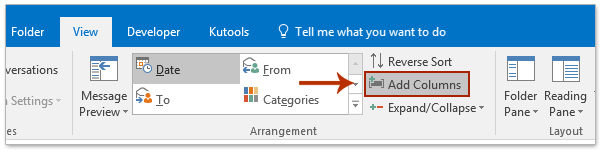
2. Trong hộp thoại Hiển thị Cột, vui lòng nhấp vào nút Cột Mới. Xem ảnh chụp màn hình:
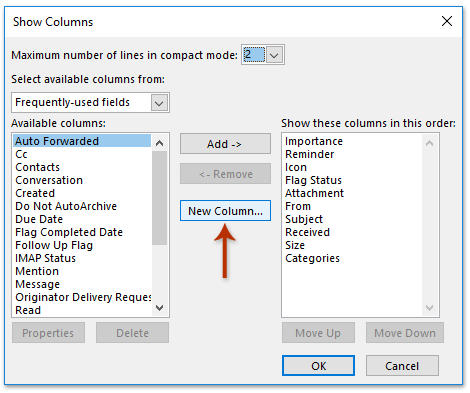
3. Trong hộp thoại Cột Mới hiện ra, vui lòng (1) đặt tên cho cột mới trong Họ tên cái hộp, (2) chọn Công thức từ Kiểu danh sách thả xuống, (3) nhấp vào Chỉnh sửa Nút; (4) nhập công thức sau vào hộp thoại Trường Công thức, (5) và cuối cùng nhấp OK các nút liên tiếp. Xem ảnh chụp màn hình:
DateValue (Now ()) - DateValue ([Đã nhận]) & "ngày trước"

Chú ý:
(1) Bạn có thể dán công thức vào Công thức của hộp thoại Cột Mới trực tiếp;
(2) Bạn có thể tìm ra nhiều công thức Outlook trong Chức năng danh sách thả xuống trong hộp thoại Trường Công thức. Xem ảnh chụp màn hình:
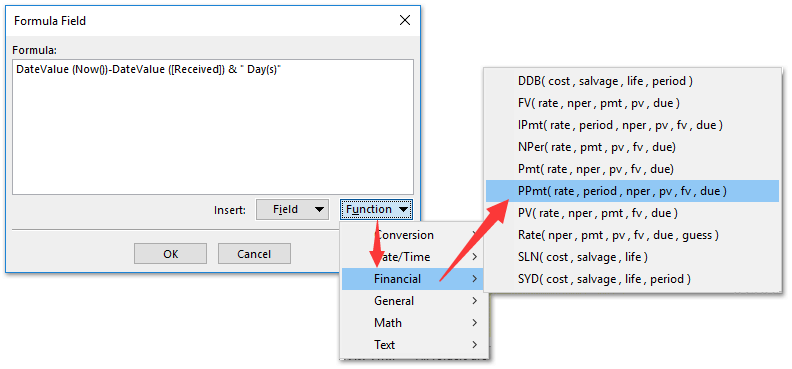
4. Bây giờ bạn trở lại hộp thoại Hiển thị Cột, vui lòng giữ cột công thức mới được chọn trong Hiển thị các cột này theo thứ tự này hộp danh sách, nhấp vào Move Up or Đi xuống để điều chỉnh thứ tự của nó và nhấp vào OK .
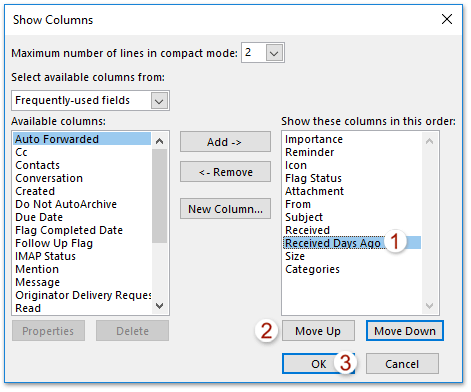
5. Tiếp tục để tắt Ngăn đọc bằng cách nhấp Xem > Ngăn đọc > tắt. Xem ảnh chụp màn hình:
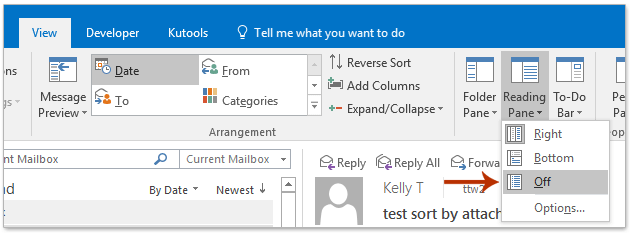
Cho đến nay, trường công thức do người dùng xác định đã được thêm vào thư mục Hộp thư đến và hiển thị thời gian nhận là x ngày trước. Xem ảnh chụp màn hình:

 Bài viết liên quan
Bài viết liên quan
Công cụ năng suất văn phòng tốt nhất
Kutools cho Outlook - Hơn 100 tính năng mạnh mẽ để tăng cường Outlook của bạn
📧 Tự động hoá email: Vắng Mặt (Có sẵn cho POP và IMAP) / Lên lịch gửi email / Tự động CC/BCC theo quy định khi gửi Email / Tự động chuyển tiếp (Quy tắc nâng cao) / Tự động thêm lời chào / Tự động chia email nhiều người nhận thành các tin nhắn riêng lẻ hữu ích. Cảm ơn !
📨 Quản lý email: Dễ dàng thu hồi email / Chặn email lừa đảo theo chủ đề và những người khác / Xóa các email trùng lặp / Tìm Kiếm Nâng Cao / Hợp nhất các thư mục hữu ích. Cảm ơn !
📁 Tệp đính kèm chuyên nghiệp: Lưu hàng loạt / Tách hàng loạt / Nén hàng loạt / Tự động lưu / Tự động tách / Tự động nén hữu ích. Cảm ơn !
🌟 Giao diện ma thuật: 😊Thêm nhiều biểu tượng cảm xúc đẹp và thú vị hơn / Tăng năng suất Outlook của bạn với chế độ xem theo thẻ / Thu nhỏ Outlook thay vì đóng hữu ích. Cảm ơn !
👍 Kỳ quan chỉ bằng một cú nhấp chuột: Trả lời tất cả bằng tệp đính kèm đến / Email chống lừa đảo / 🕘Hiển thị múi giờ của người gửi hữu ích. Cảm ơn !
👩🏼🤝👩🏻 Danh bạ & Lịch: Thêm hàng loạt liên hệ từ các email đã chọn / Chia nhóm liên hệ thành các nhóm riêng lẻ / Xóa lời nhắc sinh nhật hữu ích. Cảm ơn !
Trên 100 tính năng Chờ đợi sự khám phá của bạn! Bấm vào đây để khám phá thêm.

